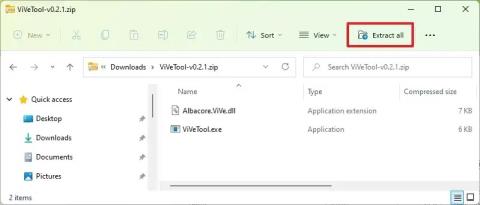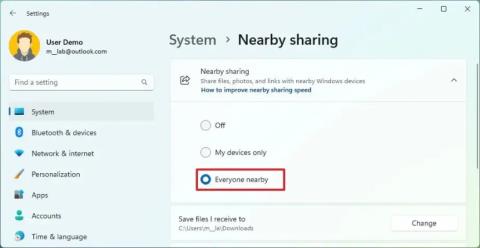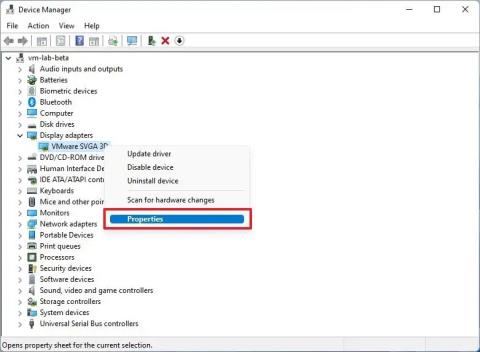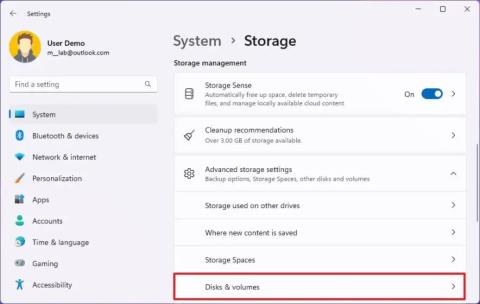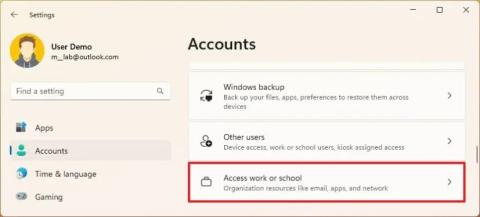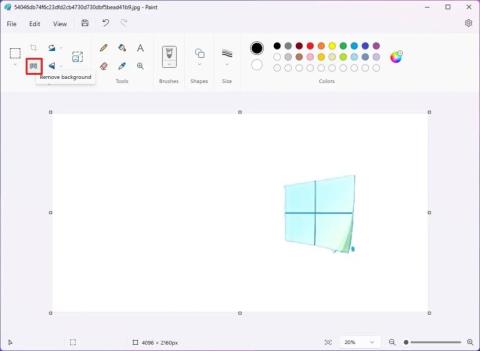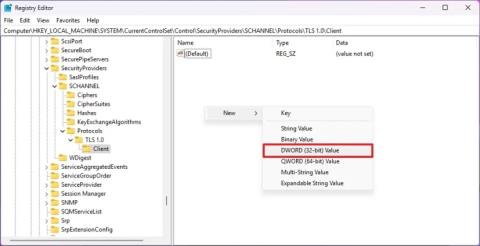So konfigurieren Sie Lesebestätigungen in der neuen Outlook-App für Windows 11

Um die Lesebestätigungseinstellungen in Outlook zu ändern, öffnen Sie Einstellungen > Allgemein > Nachrichtenverarbeitung und wählen Sie eine andere Option oder deaktivieren Sie die Funktion.